Folgen Sie diesen Schritten, um Ihr K760 Solar Keyboard mit Ihrem iPad zu verbinden:
iOS 6
So verbinden Sie Ihre Tastatur mit einem iPad:
-
Schalten Sie das iPad ein und tippen Sie auf das Symbol Einstellungen.

-
Tippen Sie in den Einstellungen auf Bluetooth.

-
Wenn Bluetooth derzeit deaktiviert ist, tippen Sie auf den Ein-/Ausschalter, um die Funktion auf Ihrem iPad zu aktivieren.

-
Vergewissern Sie sich, dass der Ein-/Ausschalter Ihrer K760-Tastatur auf ON steht, und drücken Sie anschließend die Bluetooth-Verbindungstaste auf der Rückseite der Tastatur.
Hinweis: Dies ist die runde Taste mit dem Bluetooth-Logo.
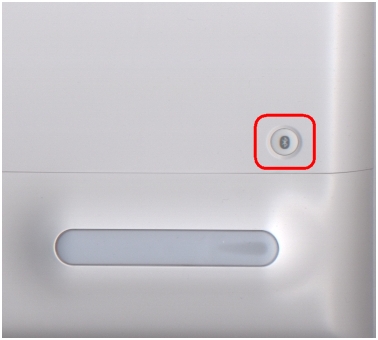
-
Wählen Sie eine der drei schnell blinkenden Bluetooth-Tasten oben auf der Tastatur aus, um sie dem iPad zuzuweisen.
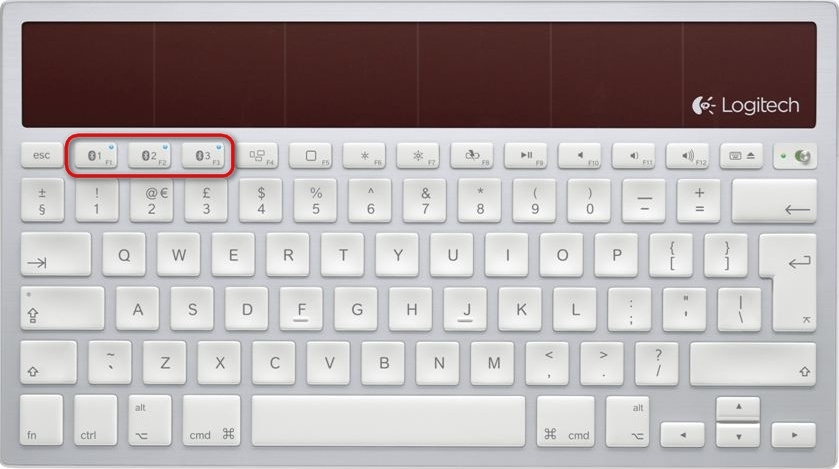
-
Tippen Sie einmal kurz auf den Namen des Geräts, das Sie pairen möchten.
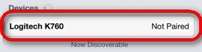
Hinweis: Je nachdem, welche Tastatur Sie mit Ihrem iPad pairen, wird möglicherweise ein anderer Name angezeigt.
-
Geben Sie den PIN-Code ein, der auf dem Bildschirm angezeigt wird, wenn Sie dazu aufgefordert werden, und drücken Sie die Eingabetaste. Wenn Sie nicht dazu aufgefordert werden, einen Code einzugeben, sollte die Tastatur sofort gepairt werden und Sie können diesen Schritt überspringen.
Hinweis: Jeder Verbindungscode wird nach dem Zufallsprinzip generiert. Geben Sie den Code ein, der auf dem Bildschirm des iPads angezeigt wird.
Nachdem Sie die Eingabetaste gedrückt haben (falls erforderlich), sollte das Popup-Fenster verschwinden und das Wort Verbunden in der Geräteliste neben Ihrer Tastatur angezeigt werden.
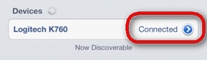
Ihre Tastatur ist jetzt mit dem iPad verbunden.
iOS 5 und früher
So verbinden Sie Ihre Tastatur mit einem iPad:
-
Schalten Sie das iPad ein und tippen Sie auf das Symbol Einstellungen.

-
Tippen Sie unter „Einstellungen“ auf Allgemein und anschließend auf Bluetooth.

-
Wenn Bluetooth derzeit deaktiviert ist, tippen Sie auf den Ein-/Ausschalter, um die Funktion auf Ihrem iPad zu aktivieren.

-
Vergewissern Sie sich, dass der Ein-/Ausschalter Ihrer K760-Tastatur auf ON steht, und drücken Sie anschließend die Bluetooth-Verbindungstaste auf der Rückseite der Tastatur.
Hinweis: Dies ist die runde Taste mit dem Bluetooth-Logo.
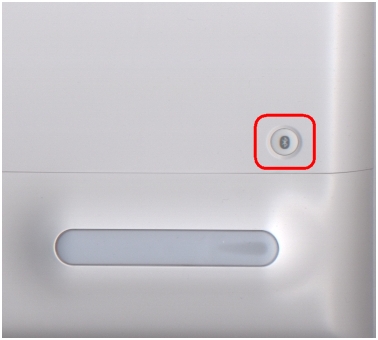
-
Wählen Sie eine der drei schnell blinkenden Bluetooth-Tasten oben auf der Tastatur aus, um sie dem iPad zuzuweisen.
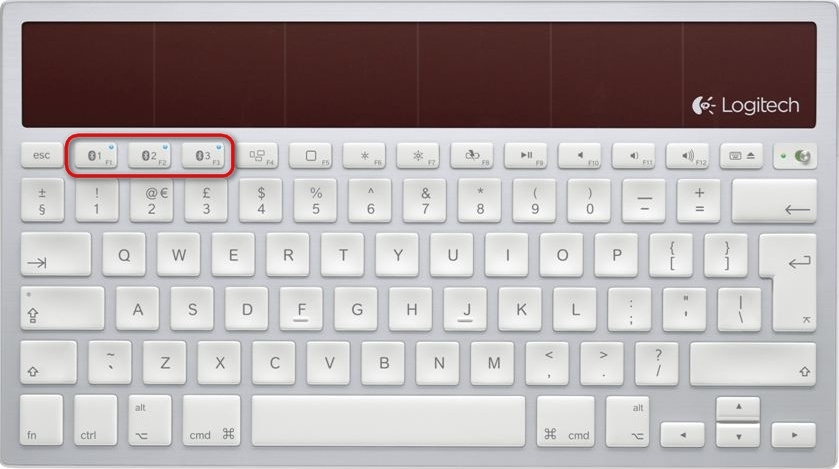
-
Tippen Sie einmal kurz auf den Namen des Geräts, das Sie pairen möchten.
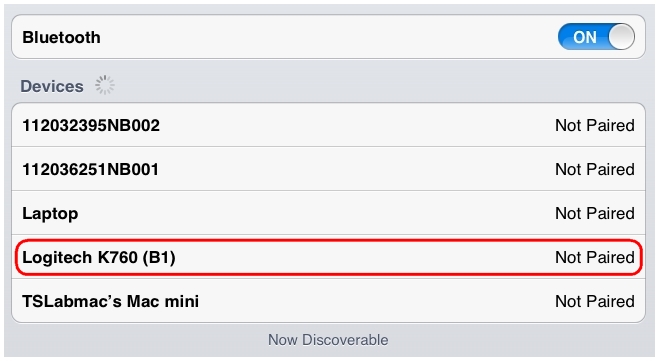
Hinweis: Je nachdem, welche Tastatur Sie mit Ihrem iPad pairen, wird möglicherweise ein anderer Name angezeigt.
-
Geben Sie den PIN-Code ein, der auf dem Bildschirm angezeigt wird, wenn Sie dazu aufgefordert werden, und drücken Sie die Eingabetaste. Wenn Sie nicht dazu aufgefordert werden, einen Code einzugeben, sollte die Tastatur sofort gepairt werden und Sie können diesen Schritt überspringen.
Hinweis: Jeder Verbindungscode wird nach dem Zufallsprinzip generiert. Geben Sie den Code ein, der auf dem Bildschirm des iPads angezeigt wird.
Nachdem Sie die Eingabetaste gedrückt haben (falls erforderlich), sollte das Popup-Fenster verschwinden und das Wort Verbunden in der Geräteliste neben Ihrer Tastatur angezeigt werden.
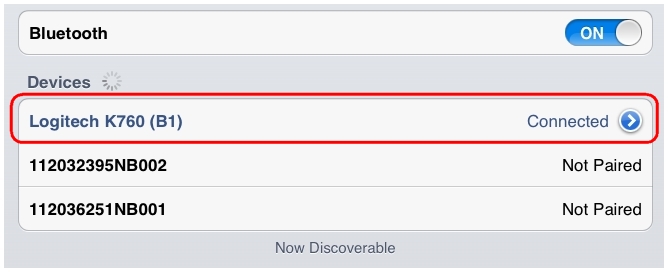
Ihre Tastatur ist jetzt mit dem iPad verbunden.
Weitere Informationen
Sie können ein Gerät über jede der drei Bluetooth-Tasten oben auf Ihrer Tastatur pairen. Um ein anderes Gerät zu pairen, klicken Sie auf den Link neben dem Gerät in Antwort 360023248994 und weisen Sie es einer der anderen Bluetooth-Tasten zu.
Wichtiger Hinweis: Das Firmware Update Tool wird von Logitech nicht mehr unterstützt oder gepflegt. Wir empfehlen dringend die Verwendung von Logi Options+ für Ihre unterstützten Logitech-Geräte. Während dieser Übergangsphase stehen wir Ihnen gern zur Seite.
Wichtiger Hinweis: Der Logitech Preference Manager wird nicht mehr von Logitech unterstützt oder gepflegt. Wir empfehlen dringend die Verwendung von Logi Options+ für Ihre unterstützten Logitech-Geräte. Während dieser Übergangsphase stehen wir Ihnen gern zur Seite.
Wichtiger Hinweis: Das Logitech Control Center wird nicht mehr von Logitech unterstützt oder gepflegt. Wir empfehlen dringend die Verwendung von Logi Options+ für Ihre unterstützten Logitech-Geräte. Während dieser Übergangsphase stehen wir Ihnen gern zur Seite.
Wichtiger Hinweis: Logitech Connection Utility wird von Logitech nicht mehr unterstützt oder gepflegt. Wir empfehlen dringend die Verwendung von Logi Options+ für Ihre unterstützten Logitech-Geräte. Während dieser Übergangsphase stehen wir Ihnen gern zur Seite.
Wichtiger Hinweis: Die Unifying-Software wird von Logitech nicht mehr unterstützt oder gepflegt. Wir empfehlen dringend die Verwendung von Logi Options+ für Ihre unterstützten Logitech-Geräte. Während dieser Übergangsphase stehen wir Ihnen gern zur Seite.
Wichtiger Hinweis: Die SetPoint-Software wird von Logitech nicht mehr unterstützt oder gewartet. Wir empfehlen dringend die Verwendung von Logi Options+ für Ihre unterstützten Logitech-Geräte. Während dieser Übergangsphase stehen wir Ihnen gern zur Seite.
Häufig gestellte Fragen – FAQs
Für diesen Abschnitt sind keine Produkte verfügbar
